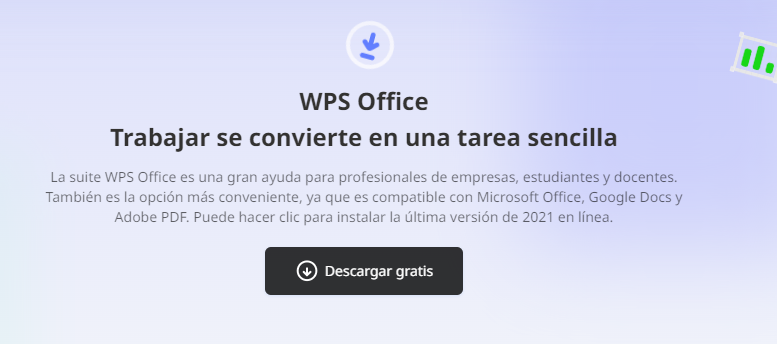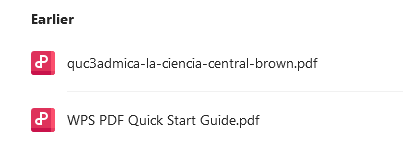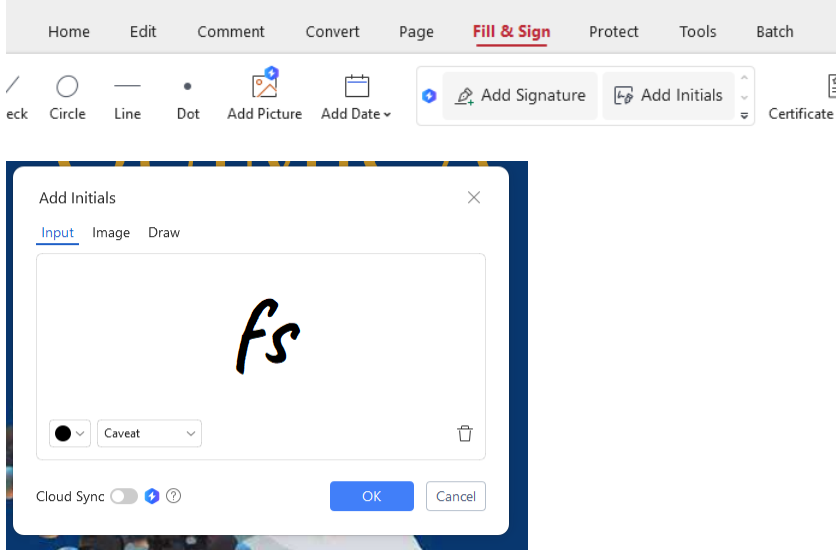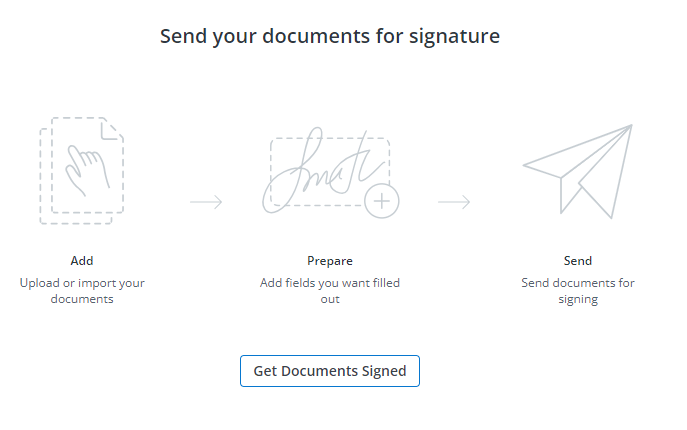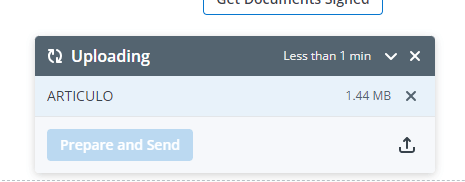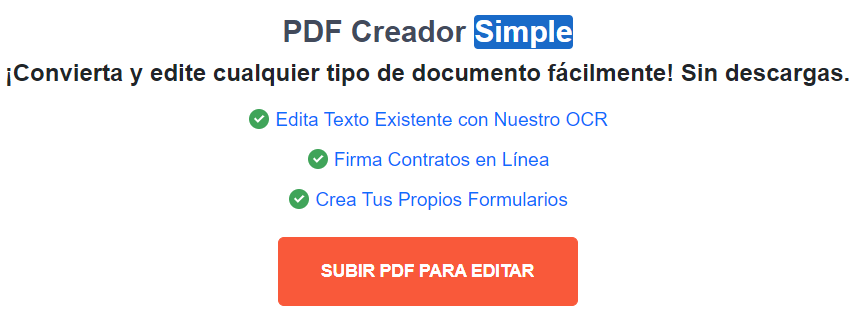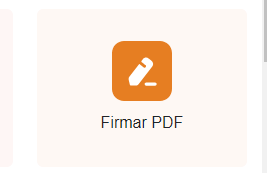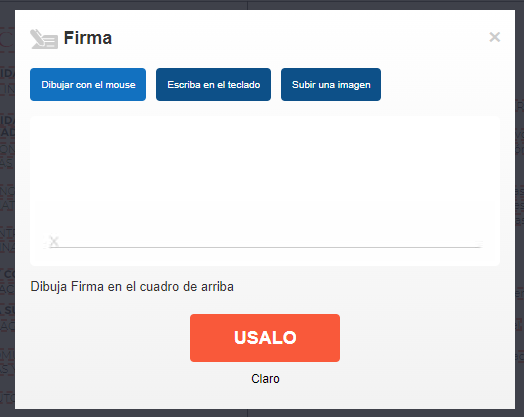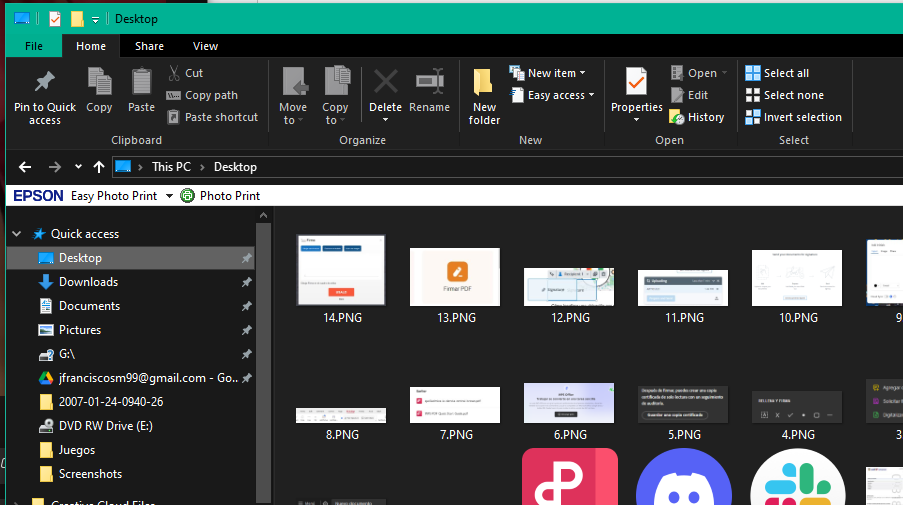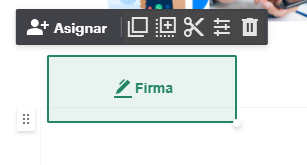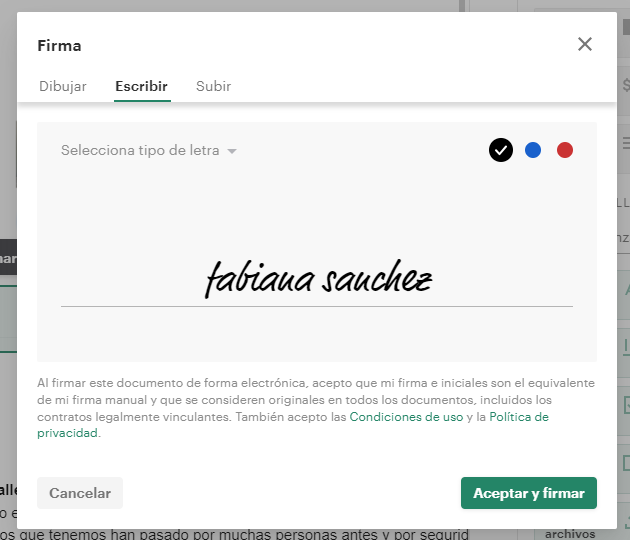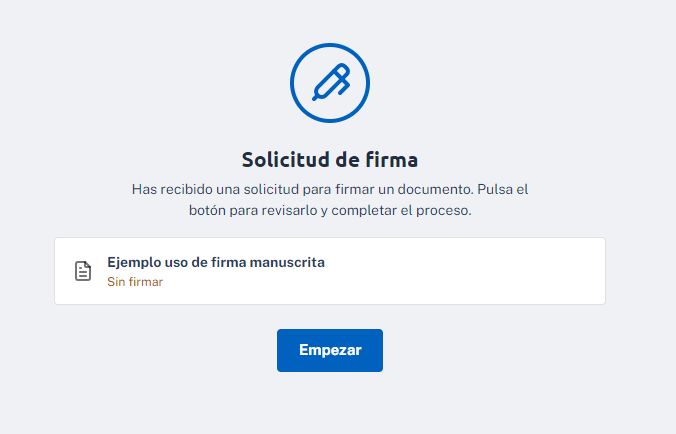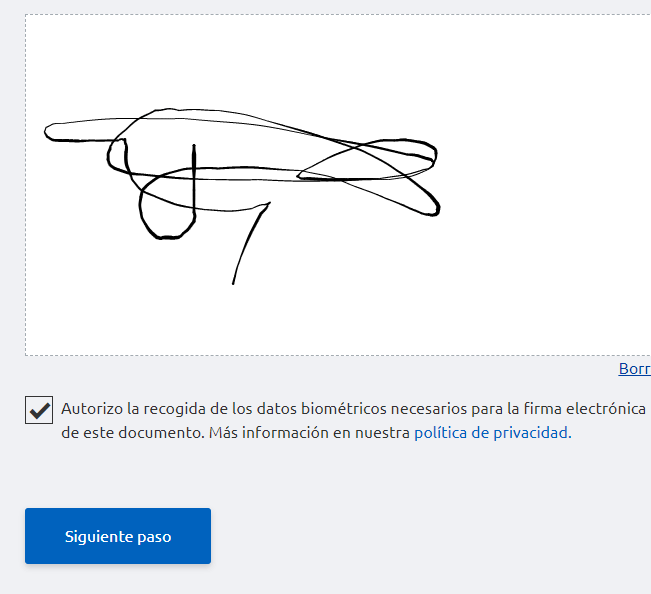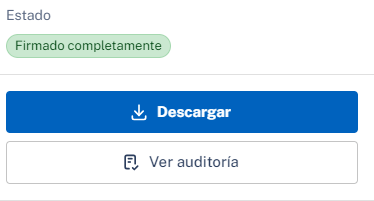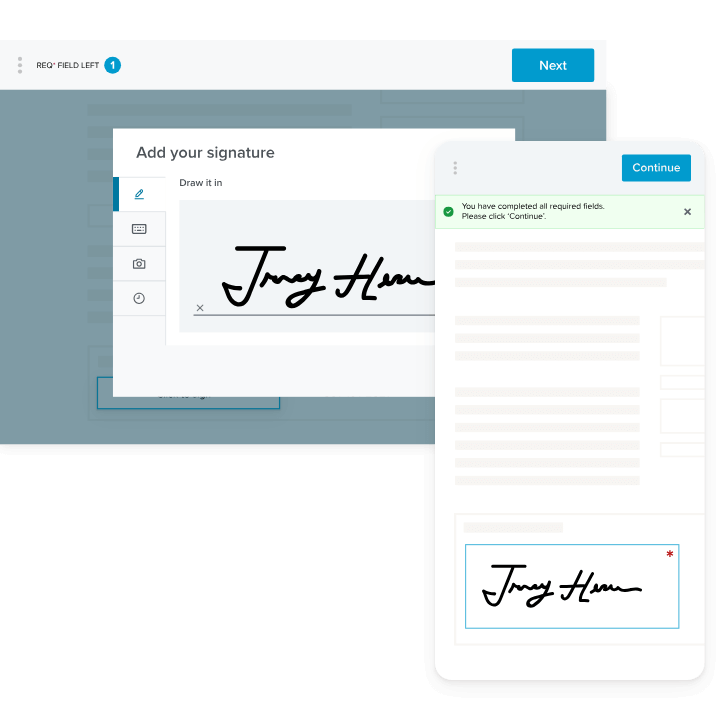En la actualidad, la necesidad de firmar documentos electrónicos se ha vuelto omnipresente, desde acuerdos comerciales hasta trámites personales. Afortunadamente, existen numerosas herramientas gratuitas que permiten firmar PDFs de manera sencilla y segura, eliminando la necesidad de imprimir y escanear. Esta guía está diseñada para presentarte las mejores opciones disponibles, proporcionando una visión detallada de sus características y cómo utilizarlas de manera efectiva. Tanto si eres un profesional que busca optimizar sus procesos de firma como si simplemente necesitas firmar documentos ocasionalmente, aquí encontrarás las herramientas más adecuadas para tus necesidades sin costo alguno.
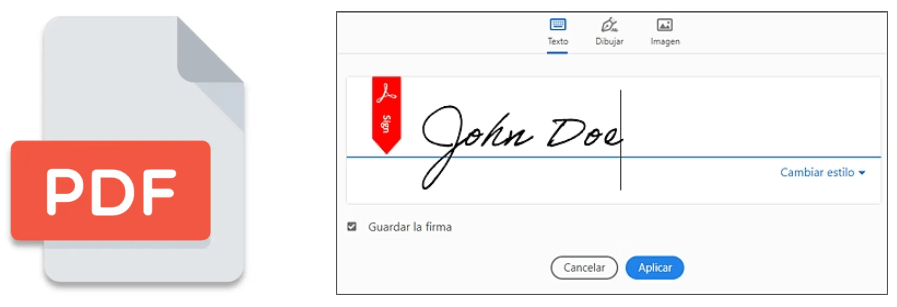
En el entorno digital actual, la necesidad de firmar documentos PDF de manera rápida y segura es más importante que nunca. Ya sea para acuerdos comerciales, trámites legales o documentos personales, contar con herramientas eficientes para firmar electrónicamente es esencial. Afortunadamente, existen numerosas opciones gratuitas que permiten añadir firmas digitales a tus PDFs sin necesidad de imprimir, escanear o enviar documentos físicos. En esta guía, te presentamos las 9 mejores herramientas gratuitas para firmar PDF, destacando sus características principales, facilidad de uso y compatibilidad con diferentes plataformas. Con estas herramientas, podrás gestionar tus documentos de manera eficiente y mantener la seguridad y autenticidad de tus firmas digitales sin gastar un centavo.
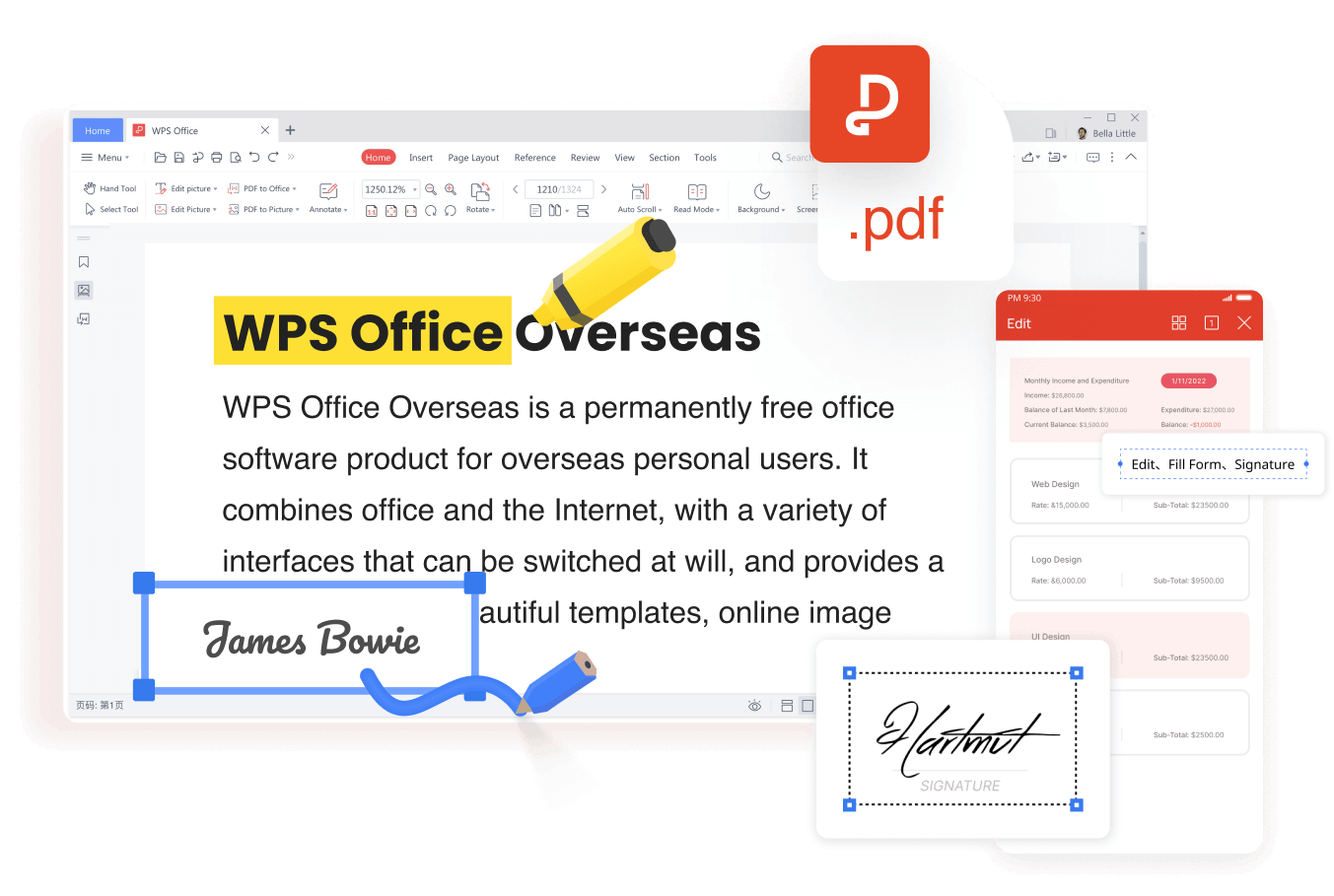
Las Mejores Herramientas Gratuitas para Firmar PDF en 2024
1. Cómo Firmar un PDF con Acrobat Reader
Adobe Acrobat Reader es una de las herramientas más populares para gestionar documentos PDF. Para firmar un PDF con Acrobat Reader:
1.Abre el documento PDF en Adobe Acrobat Reader.

2.Elige la opción "Firmar" y selecciona "Añadir firma".
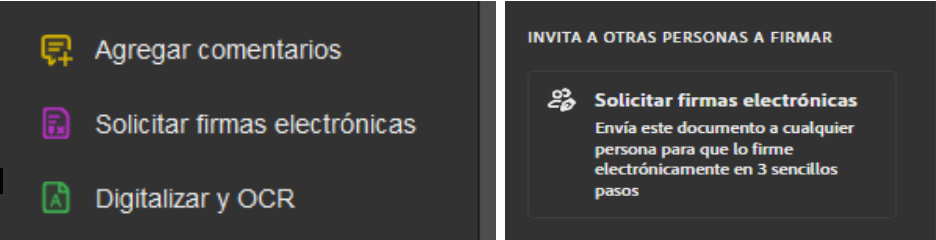
3.Guarda el documento firmado.
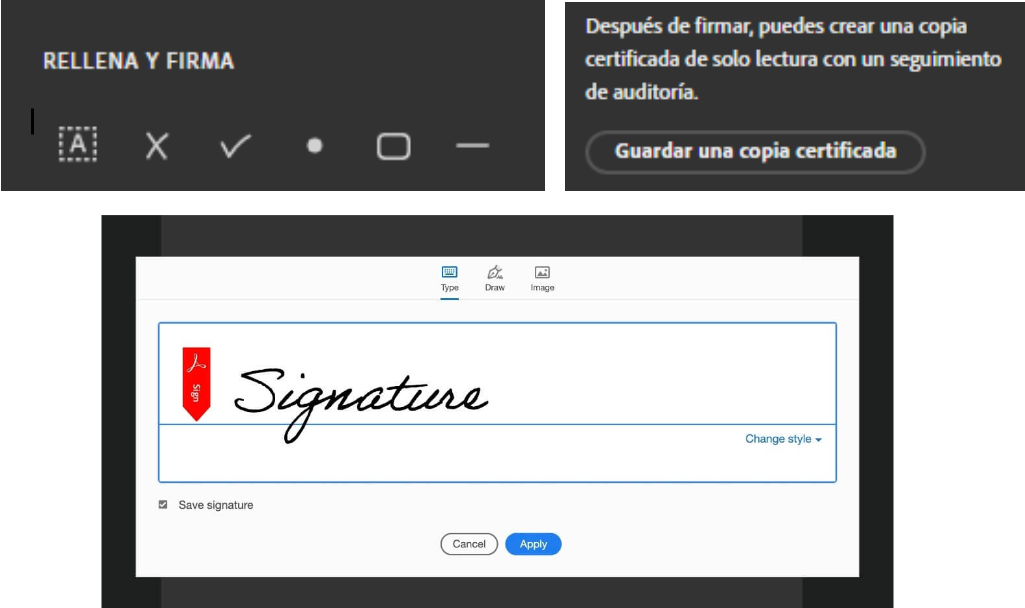
2. Firmar un PDF con WPS Office
WPS Office es una herramienta versátil y fácil de usar para firmar PDFs. Sus características incluyen edición, conversión y firma de documentos.
Ve alsitio web oficial de WPS y descarga la versión para tu sistema operativo.
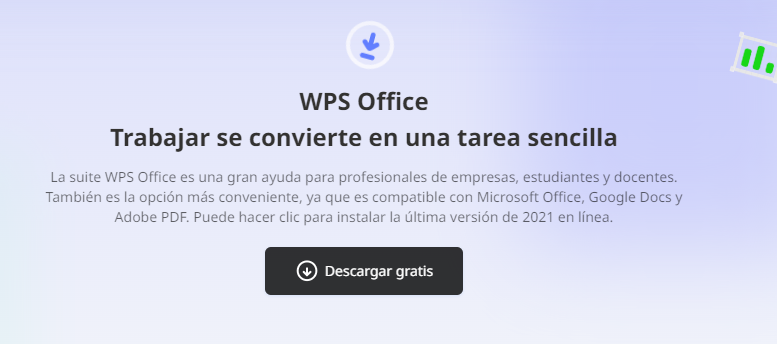
Inicia WPS Office y abre el documento PDF que deseas firmar.
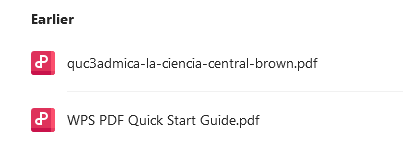
Haz clic en "Herramientas", selecciona "Firma" y luego "Firma digital".
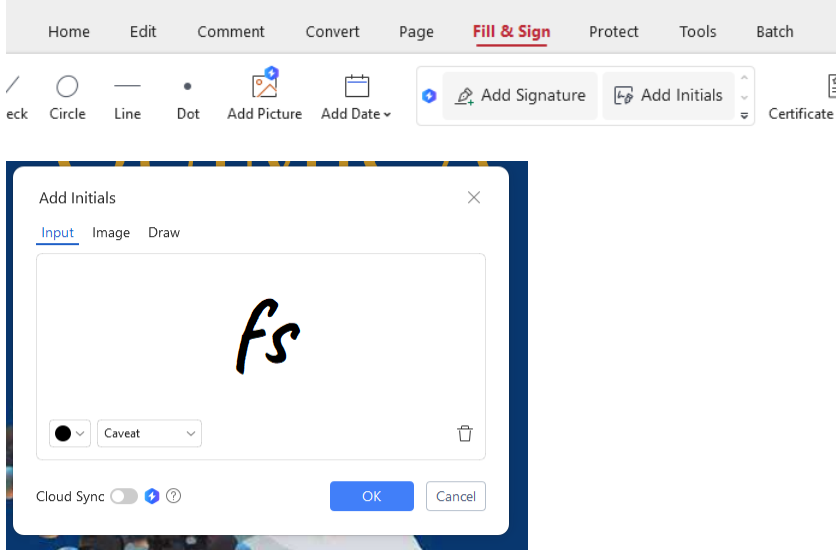
Aplicaciones efectivas para firmar documentos de forma electrónica:
1.DocuSign:
Tuve que firmar un contrato de trabajo y usé DocuSign. Es muy fácil de usar y permite varios tipos de firmas electrónicas. Tienen un plan gratuito para unos pocos documentos al mes y planes pagos que comienzan en unos $10 al mes. La interfaz es muy intuitiva, y pude firmar y enviar mi documento en minutos. Además, se integra con otras aplicaciones como Google Drive y Dropbox.
Pasos para firmar con DocuSign
Sube tu documento a DocuSign.
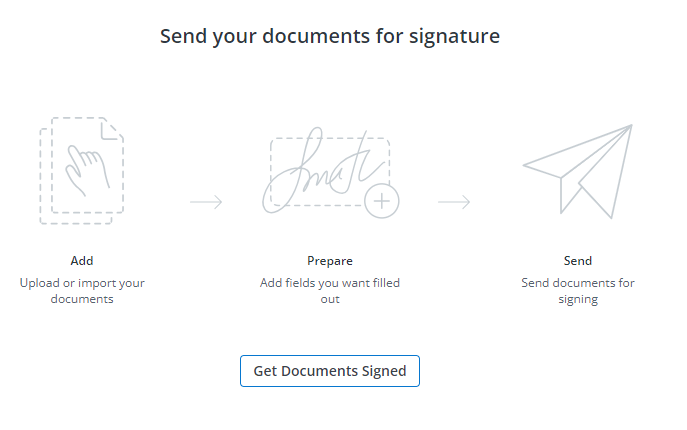
Arrastra y suelta el campo de firma en el lugar deseado.
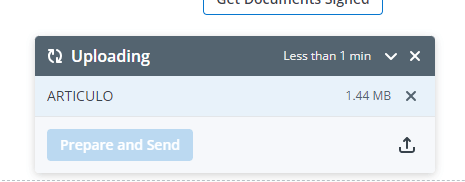
3.Firma el documento electrónicamente y envíalo para su almacenamiento.
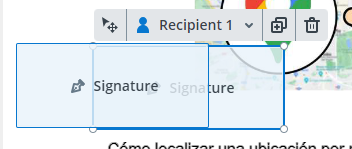
2. Signaturit
Para firmar un acuerdo de confidencialidad, usé Signaturit. Permite firmas electrónicas avanzadas y cumple con las leyes europeas. Los planes empiezan en 10 euros al mes y hay una prueba gratuita. Me gustó que pude personalizar la firma. Es fácil de usar y se conecta bien con aplicaciones como Salesforce y Dropbox.
Pasos para firmar con Signaturit
1.Sube el documento a Signaturit.
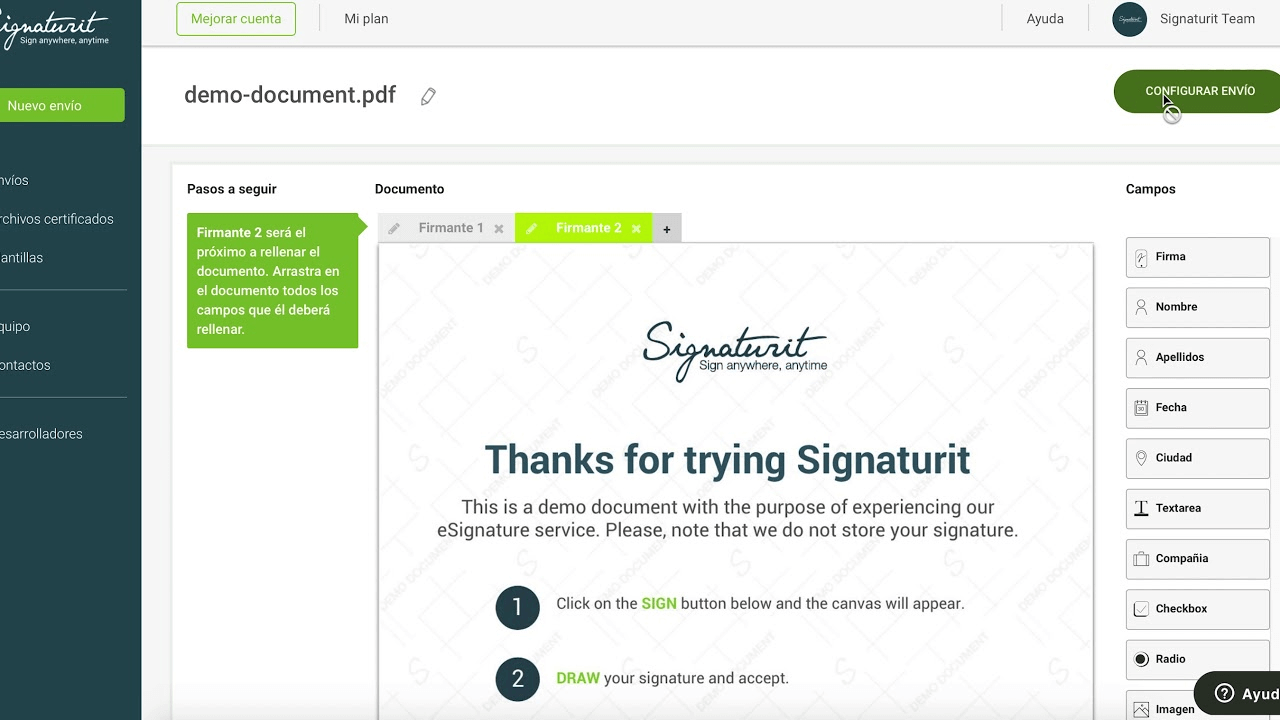
2.Selecciona el área donde quieres que aparezca la firma.
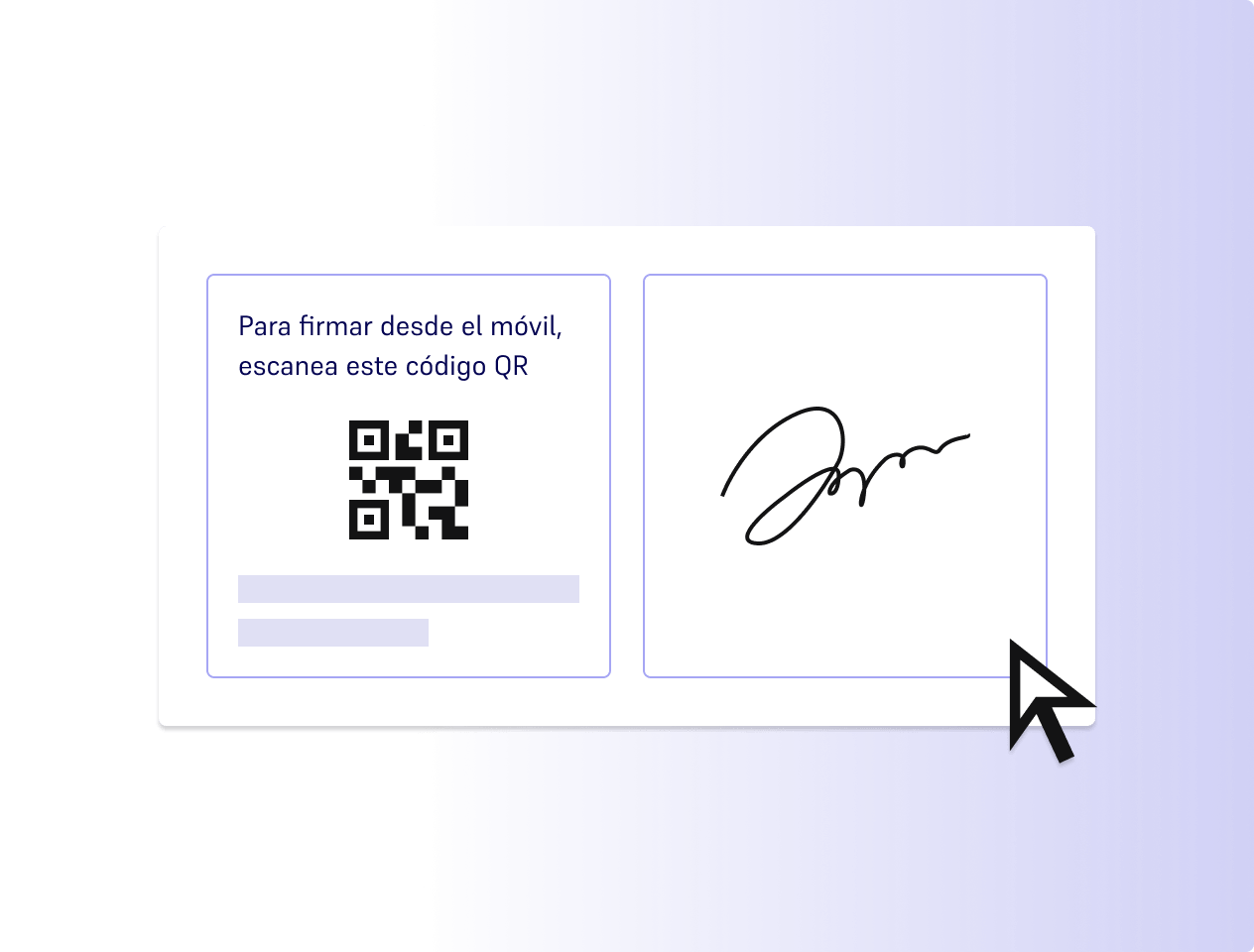
3.Firma digitalmente y guarda el documento.

3. PDFescape
Cuando necesitaba firmar un formulario médico, usé PDFescape. Es gratuito en línea, pero también tienen una versión de escritorio por $2.99 al mes. Permite agregar firmas dibujadas a mano. Es bastante simple de usar, aunque no tiene tantas funciones avanzadas. La interfaz es básica pero suficiente para necesidades simples.
Pasos para firmar con PDFscape
Abre el documento en PDFescape.
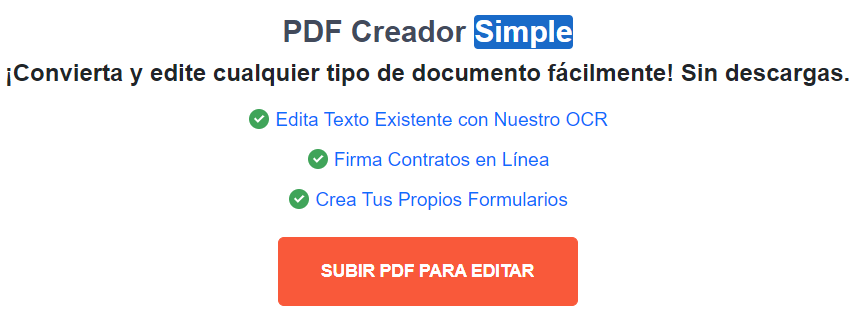
Utiliza la herramienta "Firma" para crear y colocar tu firma en el documento.
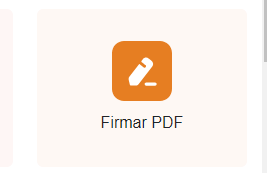
Guarda el archivo firmado.
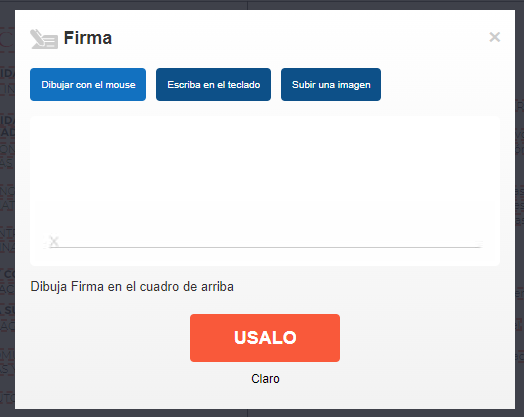
4. PDFelement
Para firmar un acuerdo de arrendamiento, usé PDFelement. Permite firmas electrónicas y digitales. Hay una prueba gratuita y las suscripciones empiezan en $79 al año. Es un editor de PDF muy potente, y puedes modificar el documento antes de firmarlo. La experiencia fue muy buena, con una interfaz moderna y fácil de usar.
Pasos para firmar con PDFelement
Abre el documento en PDFelement.
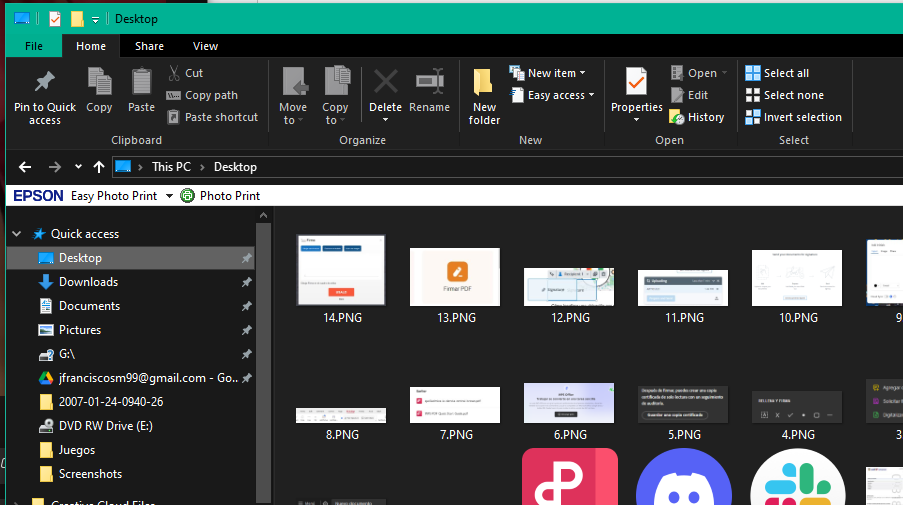
Selecciona "Protección" y luego "Firmar documento".

5. PandaDoc
Para firmar un contrato de ventas, usé PandaDoc. Permite firmas electrónicas estándar y avanzadas. Tienen un plan gratuito y los planes pagos comienzan en $19 por usuario al mes. Me gustó mucho la automatización y el seguimiento del estado de los documentos. La interfaz es limpia y útil, con funciones como plantillas de documentos y colaboración en tiempo real.
Pasos para firmar con PandaDoc
Sube el documento a PandaDoc.

Arrastra y suelta el campo de firma en el lugar deseado.
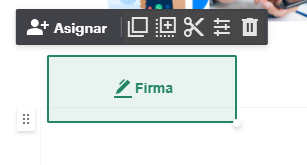
Firma y guarda el documento.
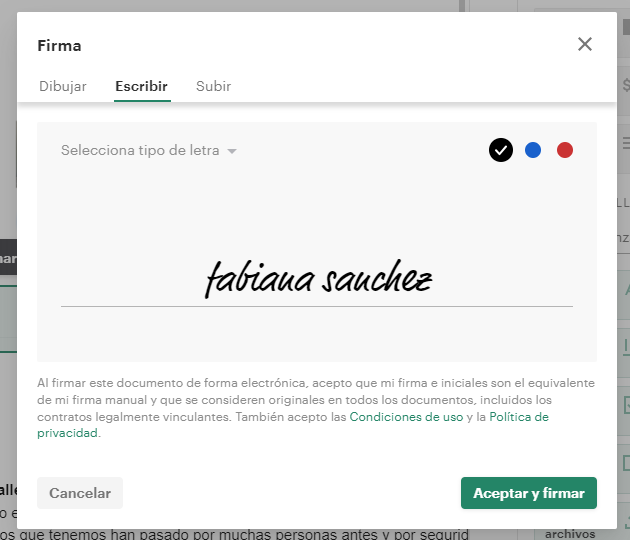
6. Viafirma
Para un trámite legal, usé Viafirma. Permite firmas electrónicas avanzadas y cumple con las leyes europeas. Ofrecen una prueba gratuita y los planes comienzan en 15 euros al mes. Me impresionó la seguridad y la capacidad de firmar desde dispositivos móviles. La experiencia fue profesional, aunque la configuración inicial puede ser un poco técnica.
Pasos para firmar con Viafirma
Solicitar el documento a Viafirma.
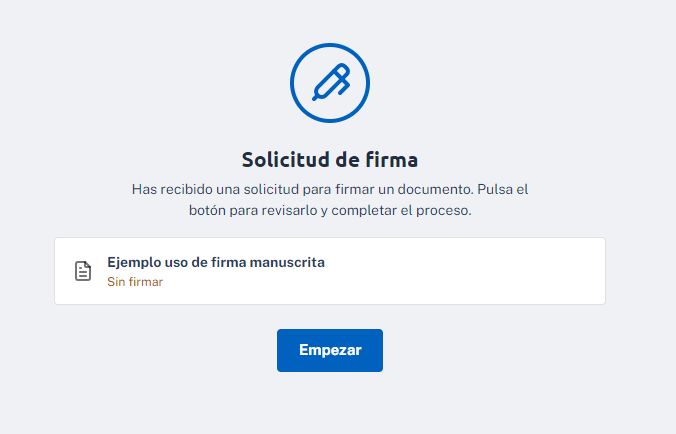
Selecciona el área para la firma.
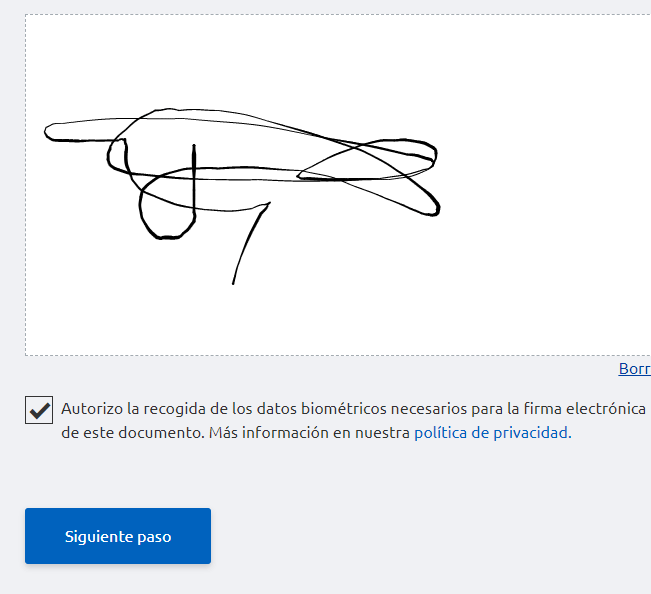
Firma digitalmente y guarda el archivo.
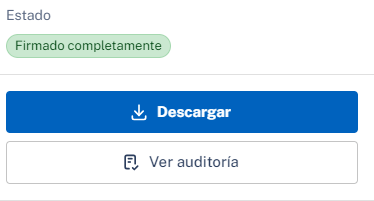
7. HelloSign
Para un acuerdo freelance, usé HelloSign. Permite firmas electrónicas estándar y es muy fácil de usar. Tienen un plan gratuito para unos pocos documentos al mes y planes pagos desde $15 al mes. Me encantó la integración con Google Drive. Firmar fue muy rápido y la interfaz es moderna y fácil de usar.
Pasos para firmar con HelloSign
Sube el documento a HelloSign.
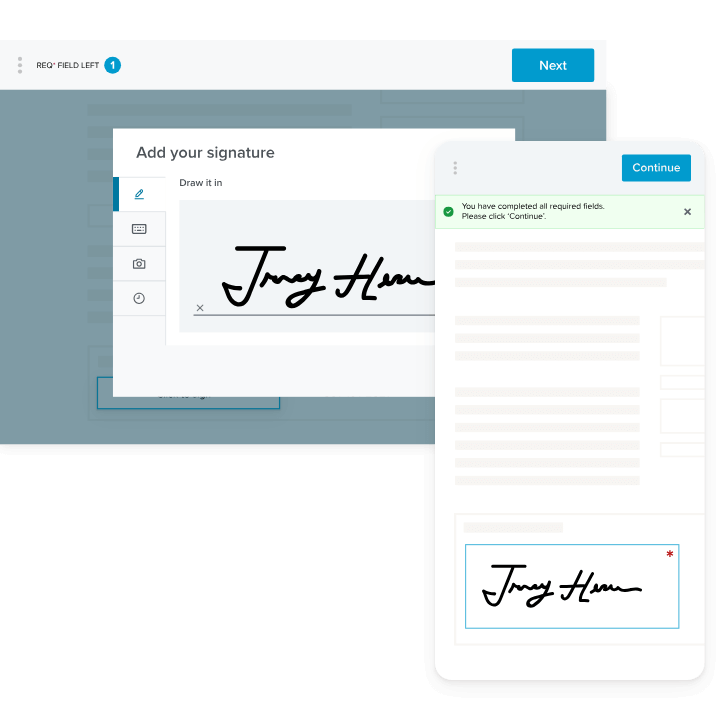
Arrastra el campo de firma a la posición deseada, firmar digitalmente y guarda el archivo.

Resumen
En conclusión,firmar documentos PDF electrónicamente es más accesible y eficiente que nunca gracias a diversas herramientas gratuitas disponibles en el mercado. Adobe Acrobat Reader es ideal para profesionales que buscan una solución completa y confiable, mientras que WPS Office es perfecto para usuarios que necesitan una herramienta versátil y fácil de usar, destacando por su edición y conversión de documentos. DocuSign y HelloSign son excelentes para aquellos que valoran la facilidad de uso y la integración con otras aplicaciones, siendo ideales para freelancers y pequeñas empresas. PDFescape es una opción sencilla para quienes solo necesitan funciones básicas, y PDFelement ofrece robustez para usuarios que requieren edición avanzada antes de firmar.
En términos de rentabilidad, WPS Office se destaca significativamente, ofreciendo una amplia gama de funciones en su versión gratuita, eliminando la necesidad de inversiones adicionales. La digitalización de procesos no solo ahorra tiempo y recursos, sino que también garantiza mayor seguridad y legalidad en la gestión de documentos. Estas herramientas permiten realizar firmas electrónicas y digitales de manera rápida y sin complicaciones, asegurando que tus documentos sean válidos y estén protegidos contra alteraciones. La era digital ofrece una amplia gama de herramientas gratuitas que facilitan la vida tanto a profesionales como a usuarios ocasionales, brindando comodidad y seguridad en las firmas electrónicas.